Samsungs Bixby Sucks. Sådan slukkes det.

Hvis du bruger Android, bruger du sandsynligvis Google Assistant. Hvis du er en Galaxy-bruger, kan Samsungs egne Bixby komme i vejen - især med Bixby-knappen på S8, S9 og Note 8. Men der er gode nyheder: det er nemt at slukke.
Så hvorfor er det er slemt?
Ting med Bixby er, at det ikke er virkelig forfærdeligt - det er bare unødvendigt. Noget Bixby kan gøre, assistent kan gøre det bedre. Bixby Vision var uden tvivl den mest nyttige funktion, men med fremkomsten af Google Lens er det ikke så nyttigt mere. Undskyld, Samsung.
Men redundans er ikke engang den mest irriterende del af Bixby. Det er den dumme Bixby-knap, at Samsung lige måtte kaste på siden af S8, S9 og Note 8. Det er en konstant torn i Galaxy-brugeres sider, for det meste fordi det bare er for let at fejle for volumen rocker.
Selvom du er venlig ind i Bixby (eller i det mindste vil give det et kup, før du beslutter dig for at slippe af med det helt), kan du fortsætte med at bruge det og bare deaktivere knappen selv. Så i det mindste er der det. Vi dækker alle detaljer nedenunder.
Sådan deaktiveres Bixby-knappen
For at deaktivere Bixby-knappen helt, skal du mindst trykke på den en gang og derefter indstille Bixby. Counter-intuitiv til slutspillet her, men sådan er det.
RELATED: Sådan remap Bixby-knappen (uden rooting)
Hvis du planlægger at bruge Bixby, bare uden knappen, vil du tage tid til at indstille Bixby korrekt. Hvis du planlægger at ikke bruge Bixby overhovedet, kan du bare blæse gennem opsætningen.
Når du har fået Bixby oprettet, er det tid til at deaktivere den knap. Se det lille tandhjulsikon øverst til højre? Tryk på den.
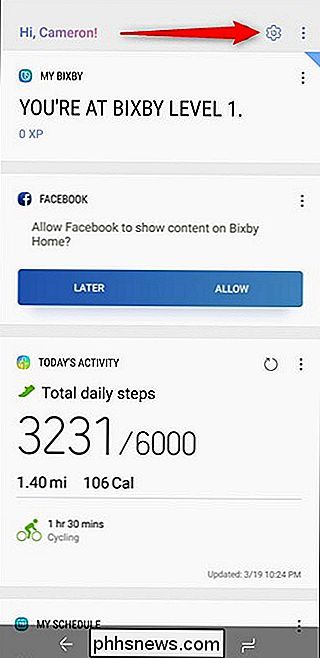
Dette åbner en hurtig "Bixby-tast" -menu. Menuen indeholder bogstaveligt talt kun det ene skifte, så sluk det.
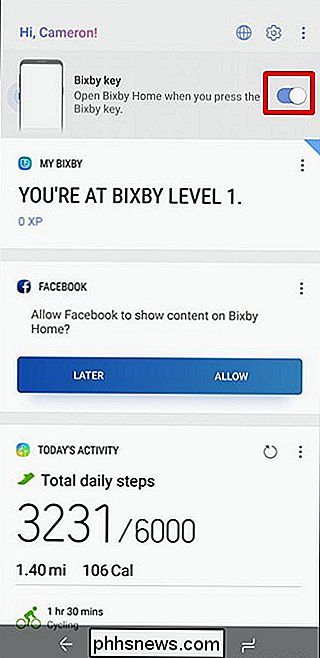
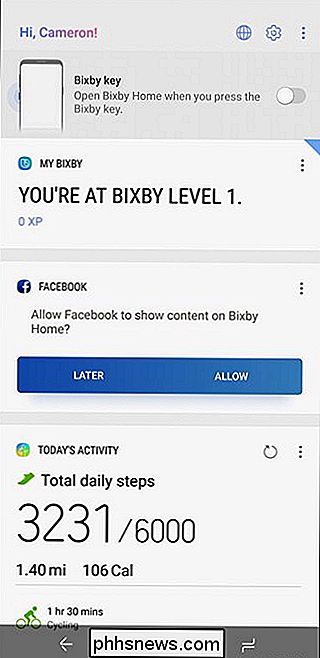
Fra nu af sker der intet, når du trykker på Bixby-knappen. Ikke mere Bixby Home for dig! Den herlige ting her er, at hvis du stadig bruger Bixby stemme til noget (noget), kan du stadig trykke langsomt på knappen for at hente Voice.
Og hvis du vil, kan du nu sætte det knappen til bedre brug ved at genmappe den med en app, der hedder bxActions. Gode ting.
Sådan eliminerer du fuldstændigt Bixby
Hvis du er alt om at leve det Google Assistant liv og slet ikke har noget at gøre med Bixby overhovedet, vil du gerne tage tingene et skridt videre og lukke det helt ned . Igen skal du have Bixby oprettet først for at gøre dette, så løbe igennem installationsprocessen, hvis du ikke allerede har det.
Med Bixby op og kør, giv den hardwareknap et tryk. Hvis du har deaktiveret knappen og derefter navigeret væk, skal du bare sveipe over til skærmen til venstre til venstre på stock launcher-dette bringer op Bixby Home.
Tryk på de tre prikker øverst til højre og vælg derefter "Settings" valgmulighed.
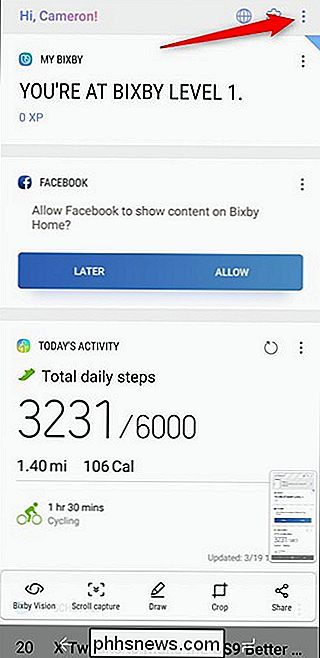
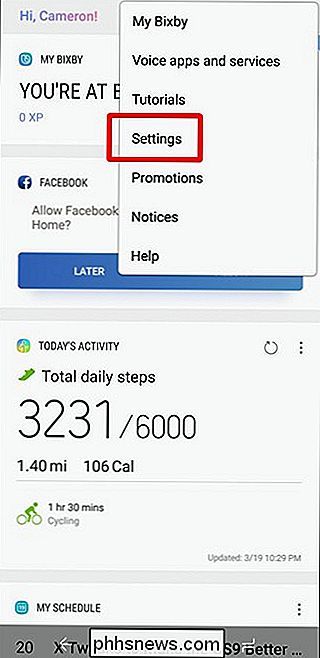
Rul ned til Voice sektionen, og sluk for "Bixby Voice" -knappen. De fleste alle mulighederne under det går straks ud, hvilket betyder at de er deaktiveret. Det er, hvad du vil.
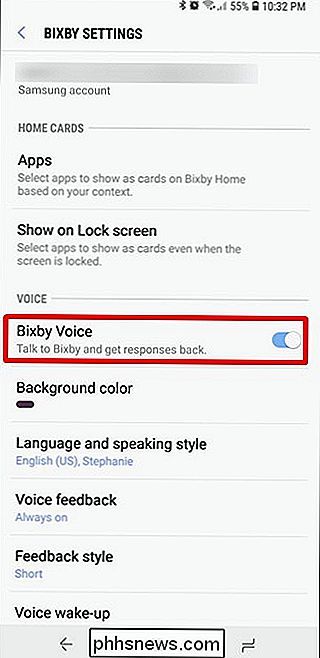
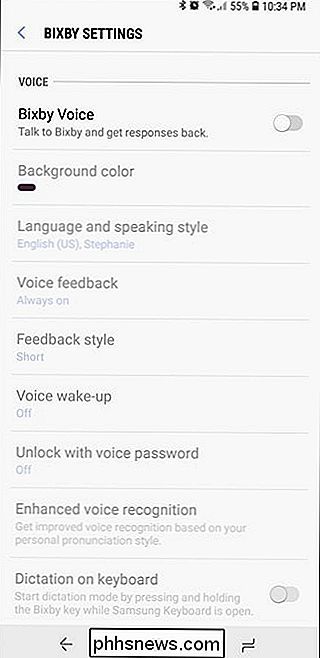
Der er en sidste ting, du skal gøre for at slippe af med alle spor af Bixby: Luk Bixby Home.
Gå til startskærmen og tryk det langsomt. Stryg over til skærmen til venstre til venstre, som er Bixby Home-skærmen. Øverst skal du slukke for "Bixby Home" -knappen, og Bixby er væk for evigt. Eller i det mindste indtil du genaktiverer det.
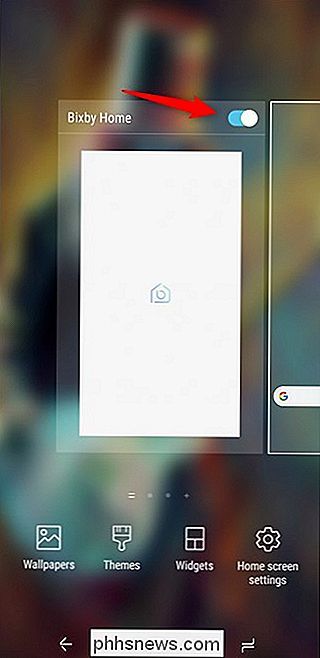
Sådan får du Bixby Back
Hvis du har en forandring i hjertet og vil give Bixby en anden gang, kan du tænke dig at få det tilbage. Du skal starte med at genaktivere den i Bixby Home i stock launcher ved at følge instruktionerne i det foregående afsnit og dreje "Bixby Home" -knappen igen.
Derefter kan du genaktivere Bixby Voice i menuen Indstillinger og Bixby-knappen. Let peasy.
Det er værd at bemærke, at du kan blande og matche ting fra Bixby-funktionen, hvis du ikke vil helt slippe af med det. Du kan f.eks. Slukke for Bixby-knappen, men lad Bixby Voice og Bixby Home være aktiveret. Eller slippe af med Home og brug knappen. Eller enhver anden variation, du vil have.

Sådan gør du hurtigt Mac-diasshow med forhåndsvisning
Når du dobbeltklikker på et billede i Windows-browseren, kan du bruge piletasterne til hurtigt at gennemse hvert billede den pågældende mappe. Åbn et billede i Preview på macOS, og tryk på piletasterne gør intet. Dette gør det svært at have et hurtigt diasshow. Selvfølgelig kan du hurtigt lave et diasshow med fotos, men kun for billeder, du har importeret der.

Sådan bruger du det håndholdte tastatur på din iPhone
Med iOS 11 tilføjede Apple et enkelthånds tastatur til iPhone. Dette skal gøre det nemmere at skrive, mens du holder en større iPhone i en enkelt hånd. Både højrehåndede og venstrehåndede tastaturer er tilgængelige. Bemærk, at dette enehånds tastatur kun findes på 4,7 og 5,5 tommer iPhones (som iPhone 8 og 8 Plus) -Det findes ikke på mindre iPhones som SE, og findes heller ikke på iPod Touch eller iPad.



